WordPress Site Hızlandırma Ayarları
WordPress sitenizi optimize etmenize ve güvenceye almanıza yardımcı olacak en yararlı WordPress yapılandırma ayarlarını paylaşacağız.
WordPress Site Yapılandırma Ayarları ,WP-config, WordPress sitenizdeki en güçlü dosyalardan biridir ve WordPress’in arkasında nasıl çalıştığı konusunda önemli bir rol oynar . Yeni başlayanların bilmediği bazı çok yararlı WordPress yapılandırma püf noktaları vardır. Bu makalede, WordPress sitenizi optimize etmenize ve güvenceye almanıza yardımcı olacak en yararlı WordPress yapılandırma ayarlarını paylaşacağız.
WordPress Yapılandırma Ayaları ?
WordPress, wp-config.php adlı güçlü bir yapılandırma dosyasıyla gelir . Her WordPress sitesinin kök klasöründe bulunur ve önemli yapılandırma ayarlarını içerir.
En iyi WordPress hosting şirketleri, 1-click WordPress kurulumuna sahiptir, bu da kurulum sırasında wp-config.php dosyasını düzenlemenize gerek kalmayacağı anlamına gelir. Birçok kullanıcının bu dosyanın gücüne aşina olmasının ana sebebi budur.
WordPress sitenizi hızlandırma, iyileştirmek ve güvenliğini sağlamak için wp-config dosyasını kullanabilirsiniz.
Wp-config.php dosyası güçlü bir araçtır ve koddaki küçük bir hata web sitenize erişilemez hale gelebilir. Gerektiğinde bu dosyayı düzenlemelisiniz ve herhangi bir değişiklik yapmadan önce her zaman eksiksiz bir WordPress yedeği oluşturmalısınız.
Bu, web sitenizde kullanabileceğiniz bazı kullanışlı WordPress yapılandırma ayarlarına bir göz atalım.
1. Temel WordPress Yapılandırma Ayarları
Varsayılan olarak, WordPress kurulumu sırasında veritabanı ayarlarını doldurmanız yeterlidir. Bir wp-config.php dosyanız yoksa, veritabanı bilgilerinizi girerek bir tane oluşturmanız istenecektir.
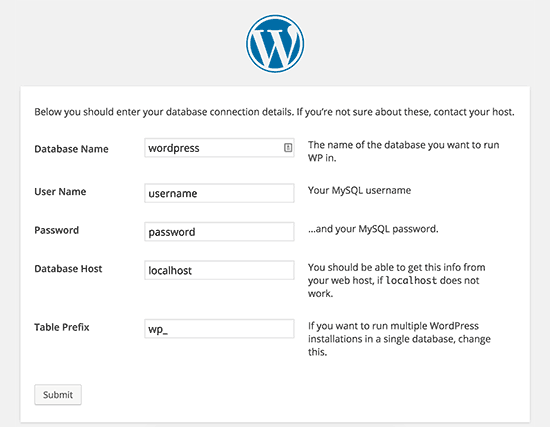
WordPress, bir wp-config.php dosyası oluşturarak bu ayarları otomatik olarak kaydetmeye çalışacaktır. Ancak, başarısız olursa, bunları manuel olarak eklemeniz gerekir.
Bunu yapmak için bir FTP istemcisi kullanarak web sitenize bağlanmanız gerekir. Bağlandıktan sonra, wp-config-sample.php dosyasını wp-config.php olarak yeniden adlandırmanız gerekecektir.
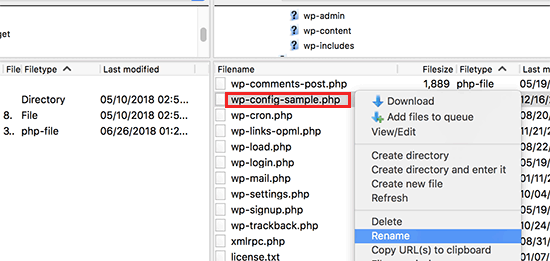
Bundan sonra, yeni oluşturulan wp-config.php dosyasını düzenleyebilir ve düzenleyebilirsiniz. Aşağıdaki satırları değiştirerek veritabanı bilgilerinizi eklemeniz gerekir:
define('DB_NAME', 'database-name');
define('DB_USER', 'database-username');
define('DB_PASSWORD', 'database-password');
define('DB_HOST', 'localhost');
Değişikliklerinizi kaydetmeyi ve dosyayı sunucuya geri yüklemeyi unutmayın.
2. WordPress’te Güvenlik Anahtarları Ekleme
Varsayılan WordPress yüklemesi, yapılandırma dosyalarınıza otomatik olarak güvenlik anahtarları ekler. Bu güvenlik anahtarları, WordPress oturum açma ve çerez kimlik doğrulamanıza ek bir güvenlik katmanı eklemek için kullanılır.
Herhangi bir kullanıcının doğru kimlik doğrulama olmadan web sitenize erişebileceğini düşünüyorsanız, güvenlik anahtarlarını her zaman yeniden oluşturabilirsiniz . Güvenlik anahtarlarının değiştirilmesi tüm oturum açmış kullanıcıları çıkaracaktır.
define( 'AUTH_KEY', 'put your unique phrase here' );
define( 'SECURE_AUTH_KEY', 'put your unique phrase here' );
define( 'LOGGED_IN_KEY', 'put your unique phrase here' );
define( 'NONCE_KEY', 'put your unique phrase here' );
define( 'AUTH_SALT', 'put your unique phrase here' );
define( 'SECURE_AUTH_SALT', 'put your unique phrase here' );
define( 'LOGGED_IN_SALT', 'put your unique phrase here' );
define( 'NONCE_SALT', 'put your unique phrase here' );
3. WordPress Tablo Önekini değiştirin
Normal bir varsayılan WordPress yüklemesi , tüm WordPress veritabanı tablosu adlarına bir wp_ öneki ekler . Bazı WordPress güvenlik uzmanları, tablo önekini değiştirmenin WordPress veritabanınızı daha güvenli hale getirebileceğine inanır.
Bunu yapmak için, WordPress yapılandırmanızda aşağıdaki satırı değiştirmeniz gerekir.
$table_prefix = 'wp_';
Bunu mevcut bir web sitesi için yapıyorsanız, WordPress veritabanınızdaki tablo önekini de değiştirmeniz gerekecektir.
4. WordPress’de Hata Ayıklamayı Açma
WordPress, hata ayıklama modundayken WordPress hatalarını görmenizi veya gizlemenizi sağlayan temiz bir hata ayıklama özelliği ile birlikte gelir. Bunu açmak için, WordPress yapılandırma dosyanızda bu kuralı eklemeniz gerekir.
define( 'WP_DEBUG', true );
Ayrıca, web sitenizdeki hataları gizleyerek ve bunları bir günlük dosyasına kaydettiğinizde hata ayıklamayı da açabilirsiniz. Bunu yapmak için, aşağıdaki satırları yapılandırma ayarlarınıza ekleyin.
define( 'WP_DEBUG', true );define( 'WP_DEBUG_LOG', true );define( 'WP_DEBUG_DISPLAY', false );Bu, web sitenizin wp-content klasöründe bir debug.log dosyası oluşturacak ve tüm hata ayıklama hatalarını ve notları günlük dosyasına kaydedecektir.
5. Sitenizi veya WordPress Adresinizi Değiştirme
Normal olarak, WordPress ve Site URL’lerinizi Ayarlar »Genel sayfasından ayarlayabilirsiniz . Ancak, WordPress sitenize erişiminiz yoksa, yönlendirme hataları görüyorsanız veya sitenizi yeni taşıdıysanız bunu yapamayabilirsiniz .
Bu durumda, aşağıdaki satırları ekleyerek sitenizi ve WordPress URL’lerinizi wp-config.php dosyası aracılığıyla değiştirebilirsiniz:
define('WP_HOME', 'http://www.example.com');
define('WP_SITEURL', 'http://www.example.com');
Example.com’u kendi alan adınızla değiştirmeyi unutmayın.
6. Dosya İzinlerini Geçersiz Kıl
WordPress, barındırıcınızın tüm kullanıcı dosyaları için kısıtlı izinleri varsa, dosya izinlerini geçersiz kılmanıza olanak tanır. Çoğu kullanıcının buna ihtiyacı yoktur, ancak ihtiyaç duyanlar için vardır.
define('FS_CHMOD_FILE', 0644);
define('FS_CHMOD_DIR', 0755);
7. Post Revizyon Ayarlarını Değiştirme
WordPress, daha önceki bir sürüme veya otomatik kaydetmeye geri döndüğünüzde , yazılarınızdaki ve sayfalarınızdaki değişiklikleri geri almanıza olanak tanıyan bir son revizyon özelliğine sahiptir .
Düzeltme ayarlarını yapılandırma dosyasından devre dışı bırakabilir veya değiştirebilirsiniz. Kullanabileceğiniz farklı düzeltme sonrası ayarları.
Aşağıdaki satırı ekleyerek WordPress’in otomatik kaydetmeyi bir revize olarak sakladığını değiştirebilirsiniz:
define('AUTOSAVE_INTERVAL', 120); // in seconds
Sitenizdeki bazı makalelerin, bunları yazmanın ne kadar sürdüğüne bağlı olarak düzinelerce post revizyonu olabilir. Bu özelliğin sizi rahatsız ettiğini düşünüyorsanız, posta başına revizyon sayısını sınırlayabilirsiniz.
define('WP_POST_REVISIONS', 10);
Herhangi bir nedenden ötürü, post revizyonlar özelliğini tamamen devre dışı bırakmak istiyorsanız (hiç önerilmez), sonradan revizyonları devre dışı bırakmak için aşağıdaki kodu kullanabilirsiniz.
define( 'WP_POST_REVISIONS', false );
8. WordPress Çöp Ayarlarını Değiştirme
WordPress Çöp Kutusu adlı bir çöp kutusu özelliği ile birlikte gelir. Bir kullanıcı çöp kutusuna bir gönderi gönderdiğinde, web sitenizde 30 gün boyunca çöp olarak saklanır. Bu süreden sonra, WordPress onları sonsuza kadar otomatik olarak siler.
Bu davranışı, çöpü tutmak istediğiniz gün sayısını değiştirerek değiştirebilirsiniz.
define( 'EMPTY_TRASH_DAYS', 15 ); // 15 days
Bu özelliği beğenmezseniz, aşağıdaki işlevi ekleyerek devre dışı bırakabilirsiniz:
define('EMPTY_TRASH_DAYS', 0 );Not: Sıfır kullanılması, gönderilerinizin kalıcı olarak silineceğini gösterir. Kalıcı Olarak Sil’i tıkladığınızda WordPress onay istemez. Herhangi bir yanlışlıkla tıklama size mal olabilir …
9. WordPress Yapılandırmasına FTP / SSH Sabitler Ekleme
Varsayılan olarak, WordPress, WordPress çekirdeğini, temaları ve eklentileri yönetici kontrol panelinden yükseltmenize izin verir. Yükseltmeye çalıştığınızda veya yeni bir eklenti yüklediğinizde FTP veya SSH bağlantısı gerektiren bazı ana bilgisayarlar vardır.
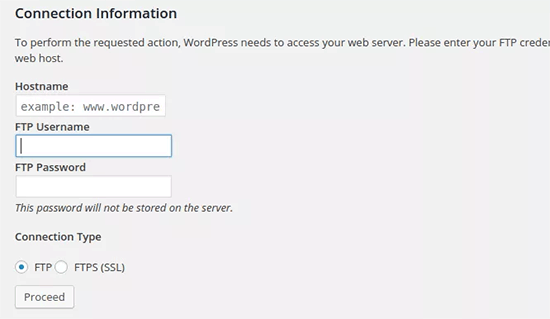
Kodları kullanarak, FTP veya SSH sabitlerini ayarlayabilir ve bir daha asla endişelenmenize gerek yoktur.
// forces the filesystem method: "direct", "ssh", "ftpext", or "ftpsockets"define('FS_METHOD', 'ftpext');// absolute path to root installation directorydefine('FTP_BASE', '/path/to/wordpress/');// absolute path to "wp-content" directorydefine('FTP_CONTENT_DIR', '/path/to/wordpress/wp-content/');// absolute path to "wp-plugins" directorydefine('FTP_PLUGIN_DIR ', '/path/to/wordpress/wp-content/plugins/');// absolute path to your SSH public keydefine('FTP_PUBKEY', '/home/username/.ssh/id_rsa.pub');// absolute path to your SSH private keydefine('FTP_PRIVKEY', '/home/username/.ssh/id_rsa');// either your FTP or SSH usernamedefine('FTP_USER', 'username');// password for FTP_USER usernamedefine('FTP_PASS', 'password');// hostname:port combo for your SSH/FTP serverdefine('FTP_HOST', 'ftp.example.org:21');Not: WordPress yolunu ve ftp.example.com’u kendi FTP Host bilgilerinizle değiştirmeyi unutmayın.
10. Otomatik Veritabanı Onarmasına İzin Ver
WordPress, WordPress veritabanını otomatik olarak optimize etmek ve onarmak için yerleşik bir özellik ile birlikte gelir . Ancak, bu özellik varsayılan olarak kapalıdır.
Bu özelliği etkinleştirmek için, aşağıdaki satırı WordPress yapılandırma dosyanıza eklemeniz gerekir.
define('WP_ALLOW_REPAIR', true);
Bunu ekledikten sonra, WordPress veritabanını optimize etmek ve onarmak için aşağıdaki URL’yi ziyaret etmeniz gerekir.
http://example.com/wp-admin/maint/repair.php
Example.com’u kendi alan adınızla değiştirmeyi unutmayın. Veritabanını onarmak veya onarmak ve optimize etmek için seçenekler içeren basit bir sayfa göreceksiniz. Bu sayfaya erişmek için giriş yapmanıza gerek yok.
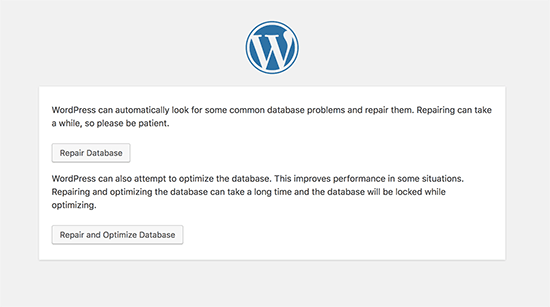
11. PHP Bellek Limitini Artırın
En yaygın WordPress hatalarından bazıları PHP belleği tarafından tüketilmiştir . PHP bellek limitini wp-config.php dosyasıyla artırabilirsiniz. Aşağıdaki kodu basitçe yapıştırın:
define('WP_MEMORY_LIMIT', '128M');
12. Wp-content Directory’yi taşıma
WordPress, wp-content dizininizi taşımanıza izin verir. Bazı uzmanlar WordPress güvenliğini güçlendirmeye yardımcı olabileceğine inanıyor.
Wp-config.php dosyanıza aşağıdaki kodu eklemeniz gerekir:
define( 'WP_CONTENT_DIR', $_SERVER['DOCUMENT_ROOT'] . '/blog/wp-content' );
define( 'WP_CONTENT_URL', 'http://example/blog/wp-content');
define( 'WP_PLUGIN_DIR', $_SERVER['DOCUMENT_ROOT'] . '/blog/wp-content/plugins' );
define( 'WP_PLUGIN_URL', 'http://example/blog/wp-content/plugins');
Example.com’u kendi alan adınızla değiştirmeyi unutmayın.
13. Özel Kullanıcı Tablolarını Kullan
Varsayılan olarak, WordPress, tüm kullanıcı verilerini wp_users ve wp_usermeta tablolarına kaydeder. Aşağıdaki işlevi kullanarak, kullanıcı bilgilerinizin saklanmasını istediğiniz yeri belirtebilirsiniz.
define('CUSTOM_USER_TABLE', $table_prefix.'my_users');
define('CUSTOM_USER_META_TABLE', $table_prefix.'my_usermeta');
14. Çok Alanlı Şebekeyi Etkinleştirin
Her bir WordPress sitesi, aynı yüklemeyi kullanarak birden fazla WordPress sitesi oluşturmanıza olanak sağlayan yerleşik bir çoklu siteyle birlikte gelir.
WordPress yapılandırma dosyanıza aşağıdaki satırı ekleyerek çok nokta işlevlerini etkinleştirebilirsiniz:
define('WP_ALLOW_MULTISITE', true);
15. WordPress Yapılandırma Dosyanızı Güvende Etme
Gördüğünüz gibi, wp-config.php dosyası gerçekten önemli WordPress ayarları içeriyor. Varsayılan olarak kök WordPress klasöründe bulunur, ancak taşıyabilirsiniz. Public_html dizininizin dışına taşınabilir, böylece kullanıcılar buna erişemez. WordPress, dosyalar WordPress kök klasöründe bulunamazsa, varsayılan olarak diğer dizinlere bakmayı bilir.
# Protect wp-config.php
<Files wp-config.php>
order allow,deny
deny from all
</Files>
Bu makalenin, bilmediğiniz bazı yararlı WordPress yapılandırma püf noktalarını öğrenmenize yardımcı olacağını umuyoruz.
Bu makaleyi beğendiyseniz, Bizi takip etmek için Twitter ve Facebook’ta da bulabilirsiniz .













